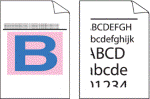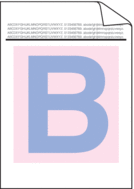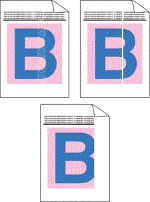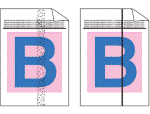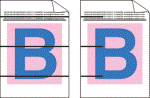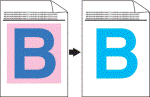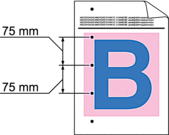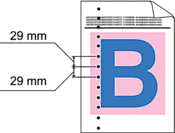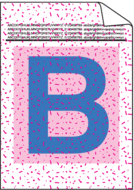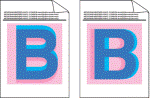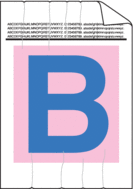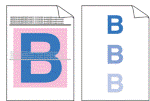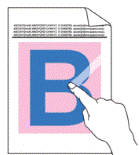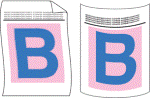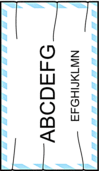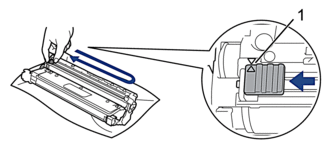| Natisnjene strani so stisnjene, prikažejo se vodoravne proge ali pa so odrezani znaki na zgornjem, spodnjem, levem ali desnem robu | Nastavite robove tiskanja v aplikaciji za dokument in ponovite tiskalno opravilo. |
| Barve so svetle ali nejasne po celotni strani | Na LCD-prikazovalniku naprave opravite umerjanje.  S tem povezane informacije: Popravljanje barvnega tiskanja S tem povezane informacije: Popravljanje barvnega tiskanja Poskrbite, da je na LCD-prikazovalniku ali v gonilniku tiskalnika izključen način za varčevanje s tonerjem.   S tem povezane informacije: Zmanjšanje porabe tonerja S tem povezane informacije: Zmanjšanje porabe tonerja
Poskrbite, da je nastavitev vrste medija v gonilniku tiskalnika skladna z vrsto papirja, ki jo uporabljate. Previdno stresite vse tonerje. Okna vseh štirih LED-glav obrišite z mehko suho krpo, ki ne pušča vlaken.   S tem povezane informacije: Čiščenje LED-glav S tem povezane informacije: Čiščenje LED-glav
|
| Na strani se pojavljajo navpične bele proge ali trakovi | Okna vseh štirih LED-glav obrišite z mehko suho krpo, ki ne pušča vlaken. Poskrbite, da v napravi in okoli sklopov tonerja ter enote bobna ni tujkov, na primer strganega papirja, lepljivih listkov ali prahu. |
| Na strani se pojavljajo navpične barvaste črte ali trakovi | Očistite vse štiri koronske žice (po eno za vsako barvo) v enoti bobna, tako da podrsate zeleni jeziček. Poskrbite, da je zeleni jeziček koronske žice v začetnem položaju (1). Zamenjajte toner, ki se ujema z barvo črte ali pasu. Če želite identificirati barvo tonerja, obiščite support.brother.com/faqs in si oglejte stran FAQs & Troubleshooting (Pogosta vprašanja in reševanje težav) za vaš model.   S tem povezane informacije: Zamenjajte toner S tem povezane informacije: Zamenjajte toner
Namestite novo enoto bobna.   S tem povezane informacije: Zamenjajte enoto bobna S tem povezane informacije: Zamenjajte enoto bobna
|
| Na strani se pojavljajo vodoravne barvaste črte | Prepoznajte barvo, ki povzroča težavo, in zamenjajte toner, ki se ujema z barvo črte. Če želite identificirati barvo tonerja, obiščite support.brother.com/faqs in si oglejte stran FAQs & Troubleshooting (Pogosta vprašanja in reševanje težav).   S tem povezane informacije: Zamenjajte toner S tem povezane informacije: Zamenjajte toner
Namestite novo enoto bobna.   S tem povezane informacije: Zamenjajte enoto bobna S tem povezane informacije: Zamenjajte enoto bobna
|
| Bele pike | Poskrbite, da je nastavitev vrste medija v gonilniku tiskalnika skladna z vrsto papirja, ki jo uporabljate. Preverite okolje naprave. Težave s kakovostjo tiskanja lahko povzročijo pogoji, kot so visoka vlažnost in visoke temperature. Če težava po tiskanju nekaj strani ni rešena, se lahko površine bobna držijo tujki, na primer lepilo z nalepke. Očistite enoto bobna.   S tem povezane informacije: Očistite enoto bobna S tem povezane informacije: Očistite enoto bobna
Namestite novo enoto bobna.   S tem povezane informacije: Zamenjajte enoto bobna S tem povezane informacije: Zamenjajte enoto bobna
|
| Prazna stran ali manjkajoče barve | Določite barvo, ki povzroča težavo, in namestite nov toner. Če želite identificirati barvo tonerja, obiščite support.brother.com/faqs in si oglejte stran FAQs & Troubleshooting (Pogosta vprašanja in reševanje težav).   S tem povezane informacije: Zamenjajte toner S tem povezane informacije: Zamenjajte toner
Namestite novo enoto bobna.   S tem povezane informacije: Zamenjajte enoto bobna S tem povezane informacije: Zamenjajte enoto bobna
|
| Barvaste pike vsakih 75 mm | Če težava po tiskanju nekaj strani ni rešena, se lahko površine bobna držijo tujki, na primer lepilo z nalepke. Očistite enoto bobna.   S tem povezane informacije: Očistite enoto bobna S tem povezane informacije: Očistite enoto bobna Namestite novo enoto bobna.   S tem povezane informacije: Zamenjajte enoto bobna S tem povezane informacije: Zamenjajte enoto bobna
|
| Barvaste pike vsakih 29 mm | Določite barvo, ki povzroča težavo, in namestite nov toner. Če želite identificirati barvo tonerja, obiščite support.brother.com/faqs in si oglejte stran FAQs & Troubleshooting (Pogosta vprašanja in reševanje težav).   S tem povezane informacije: Zamenjajte toner S tem povezane informacije: Zamenjajte toner
|
| Razsipanja tonerja ali madeži tonerja | Preverite okolje naprave. Težave s kakovostjo tiskanja lahko povzročijo pogoji, kot so visoka vlažnost in visoke temperature. Prepoznajte barvo, ki povzroča težavo, in vstavite nov toner. Če želite identificirati barvo tonerja, obiščite support.brother.com/faqs in si oglejte stran FAQs & Troubleshooting (Pogosta vprašanja in reševanje težav).   S tem povezane informacije: Zamenjajte toner S tem povezane informacije: Zamenjajte toner
Namestite novo enoto bobna.   S tem povezane informacije: Zamenjajte enoto bobna S tem povezane informacije: Zamenjajte enoto bobna
|
| Barva vaših izpisov ni kot pričakovano | Gostoto barve izboljšate tako, da opravite popravek barve na LCD-prikazovalniku. Če želite nastaviti položaj tiskanja barv za ostrejše robove, opravite samodejno registracijo barv na LCD-prikazovalniku. Poskrbite, da je na LCD-prikazovalniku ali v gonilniku tiskalnika izključen način za varčevanje s tonerjem. Če kakovost tiska črnega dela ne izpolnjuje vaših pričakovanj, izberite potrditveno polje Izboljšaj črno-belo tiskanje v gonilniku tiskalnika. Počistite potrditveno polje Izboljšaj sivinske barve v gonilniku tiskalnika. Prepoznajte barvo, ki povzroča težavo, in vstavite nov toner. Če želite identificirati barvo tonerja, obiščite support.brother.com/faqs in si oglejte stran FAQs & Troubleshooting (Pogosta vprašanja in reševanje težav).   S tem povezane informacije: Zamenjajte toner S tem povezane informacije: Zamenjajte toner
Namestite novo enoto bobna.   S tem povezane informacije: Zamenjajte enoto bobna S tem povezane informacije: Zamenjajte enoto bobna
|
| Zamik barve | |
| Neenakomerna gostota barv po celi strani | |
| Na slikah manjkajo tanke črte | Poskrbite, da je na LCD-prikazovalniku ali v gonilniku tiskalnika izključen način za varčevanje s tonerjem. Spremenite ločljivost tiskanja. Če uporabljate gonilnik tiskalnika za operacijski sistem Windows, izberite možnost Izboljšaj tiskanje vzorcev v območju z nastavitvami tiskanja na jezičku Osnovno. |
| Naguban izpis | Preverite vrsto in kakovost papirja. Poskrbite, da je zadnji pokrov pravilno zaprt. Poskrbite, da sta sivi ročici pod zadnjim pokrovom v dvignjenem položaju. Poskrbite, da je nastavitev vrste medija v gonilniku tiskalnika skladna z vrsto papirja, ki jo uporabljate. |
| Podvojene slike | Preverite okolje naprave. To težavo s kakovostjo tiska lahko povzročijo pogoji, kot so visoka vlaga in nizke temperature. Poskrbite, da je nastavitev vrste medija v gonilniku tiskalnika skladna z vrsto papirja, ki jo uporabljate. Poskrbite, da sta sivi ročici pod zadnjim pokrovom v dvignjenem položaju. Namestite novo enoto bobna.   S tem povezane informacije: Zamenjajte enoto bobna S tem povezane informacije: Zamenjajte enoto bobna
|
| Toner se zlahka razmaže | |
| Zavita ali valovita slika | Izberite način Odpravi vihanje papirja v gonilniku tiskalnika. Če težave ne rešite, izberite Navaden papir v nastavitvi vrste medija. Če tiskate ovojnico, izberite Ovoj. tanke v nastavitvi vrste medija za gonilnik tiskalnika. Če naprave ne uporabljate pogosto, je bil morda papir predolgo v pladnju za papir. Obrnite snop papirja v pladnju za papir. Poleg tega razprite snop papirja in nato papir v pladnju za papir zavrtite za 180 stopinj. Papir shranite tako, da ne bo izpostavljen visokim temperaturam in vlagi. Odprite zadnji pokrov (izhodni pladenj s potiskano stranjo navzgor), da se potiskani papir odloži na izhodni pladenj s potiskano stranjo navzgor. |
| Nagubana ovojnica | |